microsoft edge代理服务器,win10浏览器代理服务器怎么设置
浏览量:150次
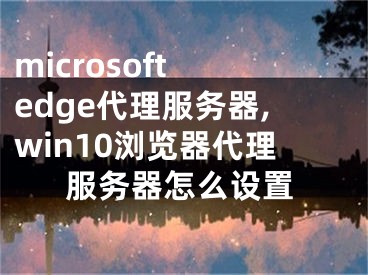
microsoft edge代理服务器,win10浏览器代理服务器怎么设置
我们在上网的时候,有时候需要使用代理服务器才能正常打开网页。那么我们在windows10系统中使用Edge浏览器时如何设置代理服务器呢?在某些情况下,我们可能不得不使用代理服务器来上网。对于Windows S10默认的Edge浏览器,如何设置代理服务器上网?由于Edge浏览器变化较大,其设置方式与IE浏览器有较大不同。
首先我们要进入Edge浏览器的高级设置,因为只有在这里才能看到代理设置选项。
如上图所示,点击Edge浏览器最右边的三点按钮,会出现Edge浏览器设置菜单。依次点击菜单中的设置高级设置按钮,最后点击打开代理设置按钮。
如上图所示,代理界面是Edge浏览器手动设置的。默认情况下,代理服务器是关闭的。点击开关打开,然后依次填写代理服务器的地址和端口并保存。
如果需要访问内网服务器,勾选“本地(内网)地址不使用代理服务器”选项,这样可以直接访问内网服务器。设置完成后,点击保存按钮即可设置Edge浏览器的代理服务器,我们可以通过代理服务器访问网络。
以上是win10系统中Edge浏览器的代理设置方法。设置好之后,就可以使用代理网络浏览网页了!
[声明]本网转载网络媒体稿件是为了传播更多的信息,此类稿件不代表本网观点,本网不承担此类稿件侵权行为的连带责任。故此,如果您发现本网站的内容侵犯了您的版权,请您的相关内容发至此邮箱【779898168@qq.com】,我们在确认后,会立即删除,保证您的版权。


